我们在日常使用 win11正式版系统 的时候,遇到不懂的问题往往会选择在浏览器中进行搜索答案,非常的方便快捷,不过近日有用户在启动win11电脑之后,打开浏览器相应的网站时却老是
我们在日常使用win11正式版系统的时候,遇到不懂的问题往往会选择在浏览器中进行搜索答案,非常的方便快捷,不过近日有用户在启动win11电脑之后,打开浏览器相应的网站时却老是打不开了,对此win11网站打不开怎么办呢?这里小编就来告诉大家win11系统浏览器网站打不开处理方法。
具体方法:
1、进入windows11系统操作界面,打开浏览器点击右上角三个点,并点击下方的“设置”。
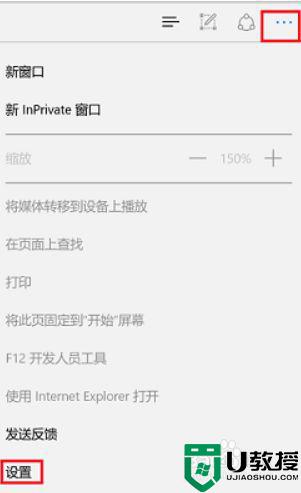
2、进入设置后选择“查看高级设置”选项。
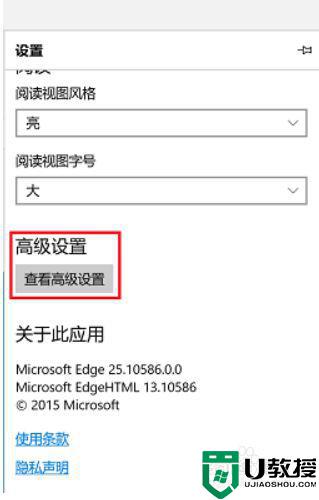
3、此时能够看到高级设置下方的代理设置,点击“打开代理设置”。
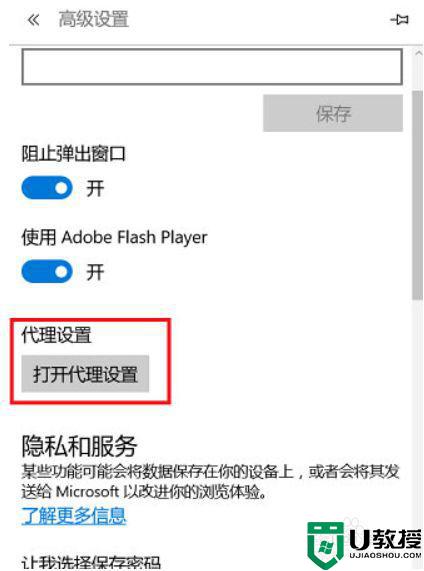
4、最后将右侧中间的“自动检测设置”下面的开关打开即可。
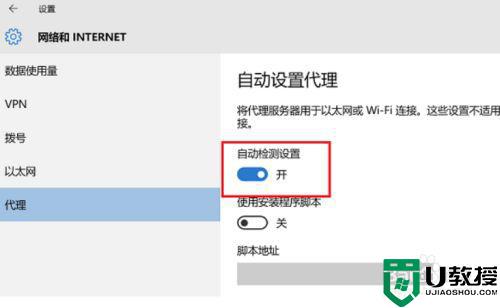
上述就是关于win11系统浏览器网站打不开处理方法了,碰到同样情况的朋友们赶紧参照小编的方法来处理吧,希望能够对大家有所帮助。
